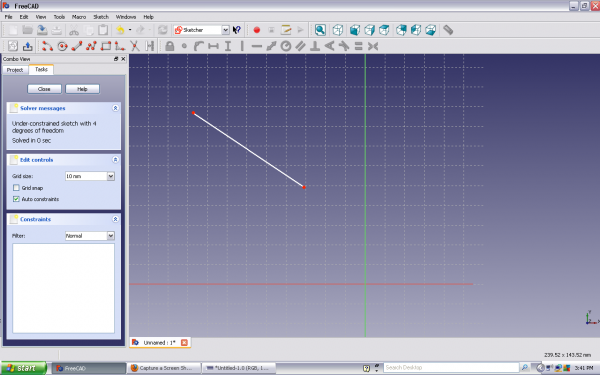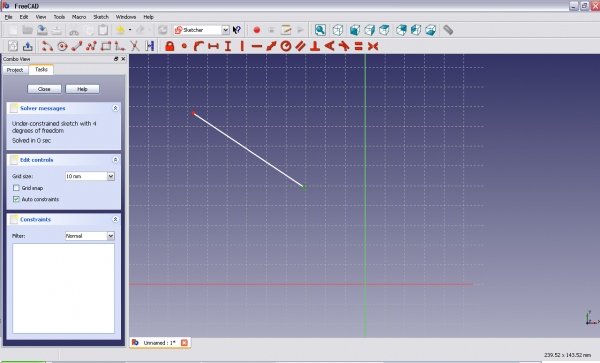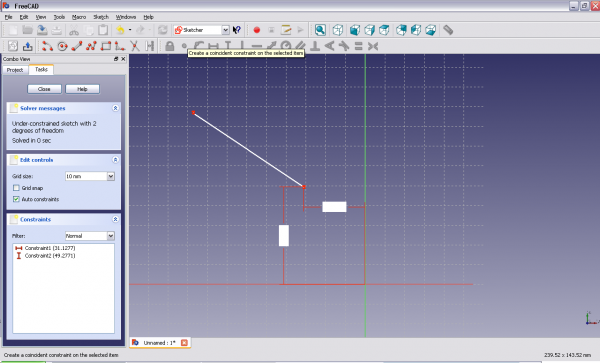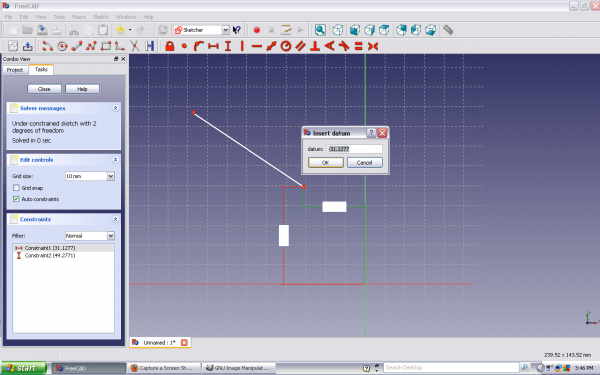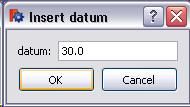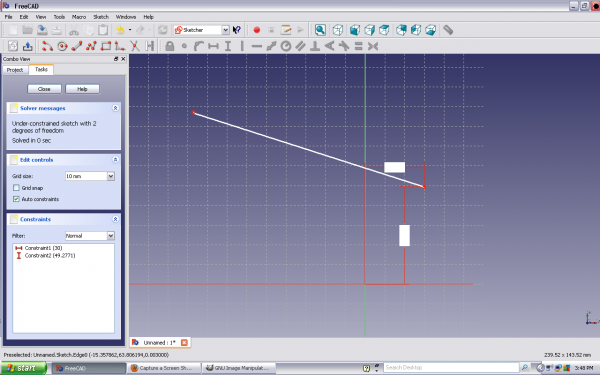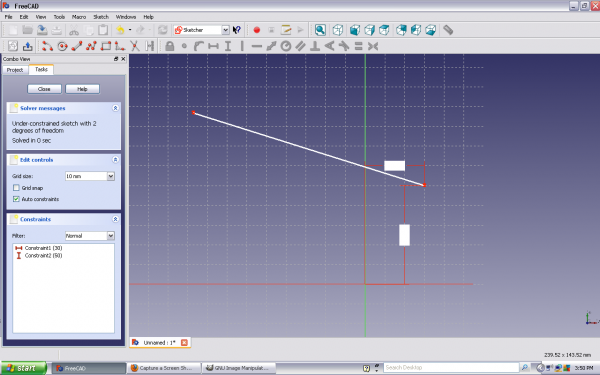Sketcher ConstrainLock/fr: Difference between revisions
(création et traduction de la page) |
m (présentation) |
||
| Line 1: | Line 1: | ||
=Constraint_Lock/fr= |
=Constraint_Lock/fr= |
||
{{GuiCommand/fr|Name=Sketcher ConstrainLock|Name/fr=Sketcher Contrainte fixe|Workbenches=[[Sketcher Workbench/fr|Sketcher]], [[PartDesign Workbench/fr|PartDesign]]|MenuLocation=Sketch → Sketcher constraints → Contrainte fixe|SeeAlso=[[Constraint PointOnPoint/fr|Constraint Coincident]]}} |
{{GuiCommand/fr|Name=Sketcher ConstrainLock|Name/fr=Sketcher Contrainte fixe|Workbenches=[[Sketcher Workbench/fr|Sketcher]], [[PartDesign Workbench/fr|PartDesign]]|MenuLocation=Sketch → Sketcher constraints → Contrainte fixe|SeeAlso=[[Constraint PointOnPoint/fr|Constraint Coincident]]}} |
||
"Créer une contrainte de blocage de l'élément sélectionné" |
|||
==Description== |
==Description== |
||
L'outil contrainte, tente de contraindre '''totalement''' n'importe quel élément sélectionné.<br> |
L'outil contrainte, tente de contraindre '''totalement''' n'importe quel élément sélectionné.<br> |
||
| Line 8: | Line 8: | ||
Par exemple (comme d'v0.12 R4802), lors du verrouillage d'un cercle par sa ligne circonférentielle plutôt que son point central, une contrainte horizontale et une contrainte verticale apparaissent dans la boîte de dialogue des contraintes, mais ils sont de '''valeur zéro''' et n'apparaissent pas dans la fenêtre graphique. |
Par exemple (comme d'v0.12 R4802), lors du verrouillage d'un cercle par sa ligne circonférentielle plutôt que son point central, une contrainte horizontale et une contrainte verticale apparaissent dans la boîte de dialogue des contraintes, mais ils sont de '''valeur zéro''' et n'apparaissent pas dans la fenêtre graphique. |
||
== |
== Opérations == |
||
< |
<center> |
||
<gallery widths="600" heights="400"> |
|||
<li>Premièrement, il est nécessaire de mettre en évidence l'élément que vous voulez contraindre.<br> |
|||
Pour les raisons décrites ci-dessus, il est nécessaire de sélectionner un |
File:LockConstraint1.png|Premièrement, il est nécessaire de mettre en évidence l'élément que vous voulez contraindre.<br>Pour les raisons décrites ci-dessus, il est nécessaire de sélectionner un '''point'''. |
||
</gallery> |
|||
[[File:LockConstraint1.png|256px]]</li><br> |
|||
< |
</center> |
||
| ⚫ | |||
| ⚫ | |||
<center> |
|||
Un élément mis en surbrillance change de couleur et devient '''vert''' (la couleur est modifiable par '''Edition → Préférences → Affichage → Couleurs → Sélection''').<br?> |
|||
<gallery widths="600" heights="400"> |
|||
[[File:LockConstraint2.png|256px]]</li><br> |
|||
| ⚫ | File:LockConstraint2.png|Sélectionner un élément du dessin, est réalisé en déplaçant la souris sur l'élément et en cliquant sur le bouton gauche de la souris.<br?>Un élément mis en surbrillance change de couleur et devient '''vert''' (la couleur est modifiable par '''Edition → Préférences → Affichage → Couleurs → Sélection'''). |
||
| ⚫ | |||
</gallery> |
|||
Une fois qu'un élément est sélectionné, cliquez avec le bouton gauche de la souris sur le verrou de contrainte pour le verrouiller.<br> |
|||
</center> |
|||
Cela se manifeste généralement sous une forme de deux contraintes : |
|||
| ⚫ | |||
* une contrainte de distance horizontale à partir de l'origine du repère du dessin |
|||
<center> |
|||
* et une contrainte verticale à partir de l'origine du repère du dessin. |
|||
<gallery widths="600" heights="400"> |
|||
Ils sont fixés par défaut aux coordonnées du point actuel.<br/> |
|||
File:LockConstraint3.png|Une fois qu'un élément est sélectionné, cliquez avec le bouton gauche de la souris sur le verrou de contrainte pour le verrouiller.<br>Cela se manifeste généralement sous une forme de deux contraintes :<br> * une contrainte de distance horizontale à partir de l'origine du repère du dessin<br> * et une contrainte verticale à partir de l'origine du repère du dessin.<br>Ils sont fixés par défaut aux coordonnées du point actuel.<br> |
|||
[[File:LockConstraint3.png|256px]]</li><br> |
|||
</gallery> |
|||
| ⚫ | |||
</center> |
|||
| ⚫ | |||
<br> |
|||
Cela va ouvrir une boîte de dialogue pour modifier la contrainte.<br> |
|||
<center> |
|||
| ⚫ | |||
<gallery widths="600" heights="400"> |
|||
[[File:LockConstraint4.png|256px]].</li><br> |
|||
| ⚫ | File:LockConstraint4.png|Les contraintes verticales et horizontales forment '''le verrou''' des coordonnées, une contrainte peut être éditée en double-cliquant dessus, pour être éditée dans le dessin lui-même, ou dans l'onglet '''Contrainte''' du volet '''Combo View'''.<br>Cela va ouvrir une boîte de dialogue pour modifier la contrainte. |
||
<li>Entrez la valeur souhaitée dans la boîte de dialogue et cliquez sur OK.<br/> |
|||
</gallery> |
|||
[[File:LockConstraint5.png|256px]]</li><br> |
|||
</center> |
|||
| ⚫ | |||
<br> |
|||
[[File:LockConstraint6.png|256px]]</li><br> |
|||
<center> |
|||
| ⚫ | |||
<gallery widths="600" heights="400"> |
|||
[[File:LockConstraint7.png|256px]]</li><br></ol> |
|||
| ⚫ | |||
</gallery> |
|||
</center> |
|||
<br> |
|||
<center> |
|||
<gallery widths="600" heights="400"> |
|||
| ⚫ | |||
</gallery> |
|||
</center> |
|||
<br> |
|||
<center> |
|||
<gallery widths="600" heights="400"> |
|||
| ⚫ | |||
</gallery> |
|||
</center> |
|||
<br> |
|||
{{languages/fr | {{en|Constraint_Lock}} {{es|Constraint_Lock/es}} {{it|Constraint_Lock/it}} }} |
{{languages/fr | {{en|Constraint_Lock}} {{es|Constraint_Lock/es}} {{it|Constraint_Lock/it}} }} |
||
Revision as of 11:27, 19 July 2012
Constraint_Lock/fr
|
|
| Emplacement du menu |
|---|
| Sketch → Sketcher constraints → Contrainte fixe |
| Ateliers |
| Sketcher, PartDesign |
| Raccourci par défaut |
| Aucun |
| Introduit dans la version |
| - |
| Voir aussi |
| Constraint Coincident |
Description
L'outil contrainte, tente de contraindre totalement n'importe quel élément sélectionné.
NOTE : Il est conseillé que cet outil soit pour le moment utilisé exclusivement sur des points :
Compte tenu du fait que FreeCAD soit encore au stade de développement, cet outil présente un comportement étrange quand il tente de verrouiller autre chose qu'un point.
Par exemple (comme d'v0.12 R4802), lors du verrouillage d'un cercle par sa ligne circonférentielle plutôt que son point central, une contrainte horizontale et une contrainte verticale apparaissent dans la boîte de dialogue des contraintes, mais ils sont de valeur zéro et n'apparaissent pas dans la fenêtre graphique.
Opérations
-
Premièrement, il est nécessaire de mettre en évidence l'élément que vous voulez contraindre.
Pour les raisons décrites ci-dessus, il est nécessaire de sélectionner un point.
-
Sélectionner un élément du dessin, est réalisé en déplaçant la souris sur l'élément et en cliquant sur le bouton gauche de la souris.<br?>Un élément mis en surbrillance change de couleur et devient vert (la couleur est modifiable par Edition → Préférences → Affichage → Couleurs → Sélection).
-
Une fois qu'un élément est sélectionné, cliquez avec le bouton gauche de la souris sur le verrou de contrainte pour le verrouiller.
Cela se manifeste généralement sous une forme de deux contraintes :
* une contrainte de distance horizontale à partir de l'origine du repère du dessin
* et une contrainte verticale à partir de l'origine du repère du dessin.
Ils sont fixés par défaut aux coordonnées du point actuel.
-
Les contraintes verticales et horizontales forment le verrou des coordonnées, une contrainte peut être éditée en double-cliquant dessus, pour être éditée dans le dessin lui-même, ou dans l'onglet Contrainte du volet Combo View.
Cela va ouvrir une boîte de dialogue pour modifier la contrainte.
-
En cliquant sur le composant contrainte horizontale produit :
Puis, entrez la valeur souhaitée dans la boîte de dialogue et cliquez sur OK.
-
La nouvelle valeur de la contrainte est appliquée au dessin.
-
La contrainte verticale peut être modifié pour contraindre le point à l'endroit désiré.